Kako uključiti privatno pregledavanje uz Safari u iOS-u 7 na iPhoneu 5
Web preglednici pohranjuju sve vrste informacija o vašoj aktivnosti pregledavanja kako bi pojednostavili vaše iskustvo pregledavanja. Bez obzira želite li da vaš preglednik pamti vaše korisničko ime i lozinku za web mjesto ili želite da upamti URL-ove web stranica koje posjetite puno, postoji mnogo načina da vam olakša korištenje Interneta na način koji želite,
Ali ponekad ne želite da preglednik bilježi web stranice koje posjetite ili pojmove za pretraživanje koje koristite, a to je kada sesije privatnog pregleda postaju važne. Način privatnog pregledavanja stranica u iOS-u 7 promijenio se, tako da možete slijediti korake u nastavku kako biste naučili kako koristiti ovu značajku.
Započnite Safari sesiju privatnog pregledavanja u iOS-u 7
Uvijek je dobra navika napustiti svoju sesiju privatnog pregledavanja kad završite sa aktivnošću pregledavanja. Sjednica privatnog pregledavanja ne završava se automatski kad zatvorite aplikaciju Safari, tako da će svatko tko otvori Safari nakon što vidi posljednju stranicu koju ste pregledali i možda moći upotrijebiti gumb za povratak na vaše prethodne stranice. Možete jednostavno ponoviti postupak koji smo naveli u nastavku za uključivanje privatnog pregledavanja u iOS-u 7 kada želite završiti sesiju. Gumb za omogućavanje privatnog pregledavanja i gumb za onemogućavanje isti su.
1. korak: dodirnite ikonu Safari .

Korak 2: Dodirnite ikonu kartice u donjem desnom kutu zaslona. Ako ne vidite ovu alatnu traku, jednostavno se pomaknite prema gore kako biste je prikazali.
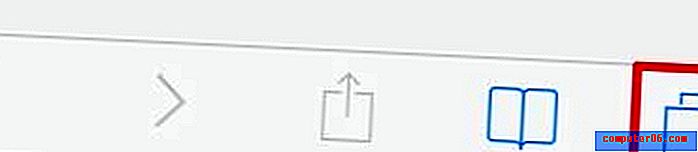
Korak 3: dodirnite privatni gumb u donjem lijevom kutu zaslona.
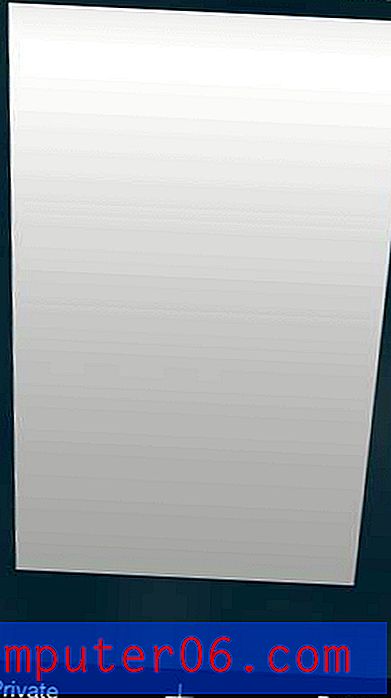
Kao što je spomenuto gore, sesiju privatnog pregledavanja možete završiti tako da se vratite na ovaj zaslon i ponovno dodirnete gumb Privatno .
Ako ste zabrinuti zbog privatnosti podataka na svom telefonu, tada možete poduzeti dodatne korake. Na primjer, pročitajte ovaj članak o postavljanju pristupnog koda kako biste saznali o jednostavnom načinu blokiranja pristupa vašem telefonu.



